So entfernen Sie übrig gebliebene Sileo- und Substitute-App-Symbole nach dem Entfernen des Palera1n-Jailbreaks
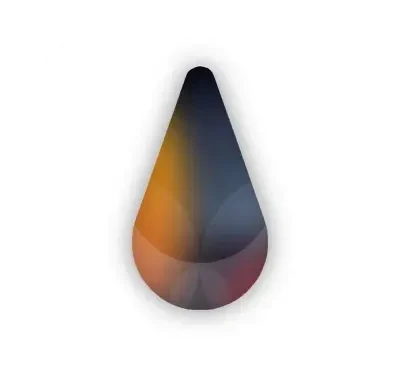
Sie haben also gerade den Palera1n-Jailbreak von Ihrem iPhone oder iPad entfernt und festgestellt, dass nach der Rootfs-Wiederherstellung einige unerwünschte Symbole auf dem Startbildschirm zurückbleiben; nämlich Sileo und Substitute, die als Paketmanager fungieren und Injektions-Apps einrichten, die Palera1n installiert, wenn Sie Ihr Telefon damit jailbreaken.
Der Versuch, diese Apps zu öffnen, wird nach der Deinstallation von palera1n nicht funktionieren, da sie von Jailbreak-Dateien abhängen, die sich nach einer RootFS-Wiederherstellung nicht mehr auf Ihrem Gerät befinden, sodass sie zu diesem Zeitpunkt praktisch nutzlos sind.
Laut den Palera1n-Jailbreak-Entwicklern werden diese App-Symbole irgendwann von selbst verschwinden, allerdings variiert die Zeitspanne von Gerät zu Gerät und es gibt keine offensichtliche Möglichkeit, dies zu erreichen. Wenn Sie sich jedoch fragen, was Sie tun können, um unerwünschte Symbole von Ihrem Startbildschirm zu entfernen, haben wir einige Tipps für Sie.
Entfernen übrig gebliebener App-Symbole nach der Deinstallation von Palera1n
Für iOS oder iPadOS 15.0 – 15.4.1
Wenn Sie ein iPhone oder iPad mit iOS oder iPadOS 15.0-15.4.1 (und einigen 15.5 Betas) verwenden, können Sie TrollStore verwenden, um nach der Deinstallation von Palera1n übrig gebliebene App-Symbole zu entfernen. Wie das geht, zeigen wir Ihnen in den folgenden Schritten:
1) Beginnen Sie mit der Installation von TrollStore, falls Sie dies noch nicht getan haben. Kehren Sie dann zu dieser Anleitung zurück und fahren Sie mit dem nächsten Schritt fort.
2) Starten Sie die TrollStore-Anwendung:
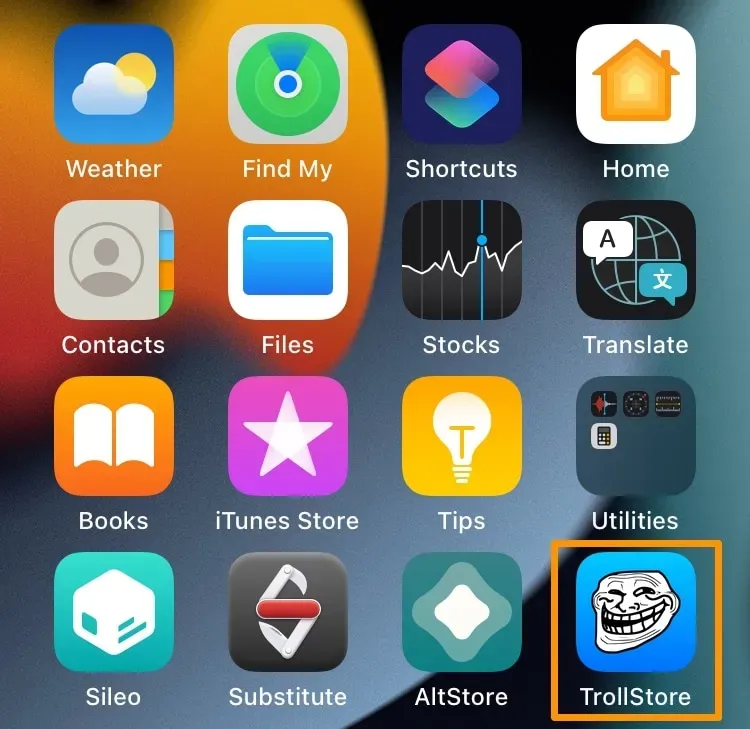
3) Klicken Sie unten in der Anwendung auf die Registerkarte „Einstellungen“:
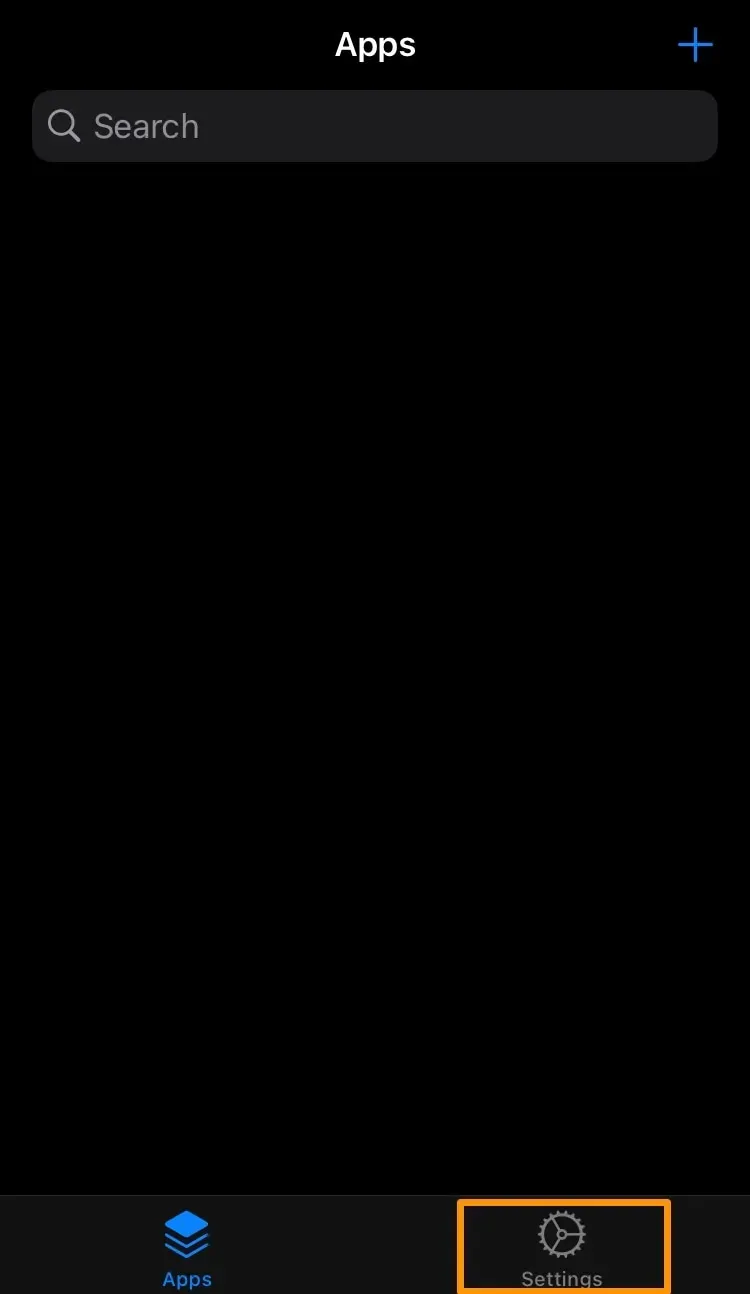
4) Klicken Sie auf die Schaltfläche „Symbol-Cache wiederherstellen“:
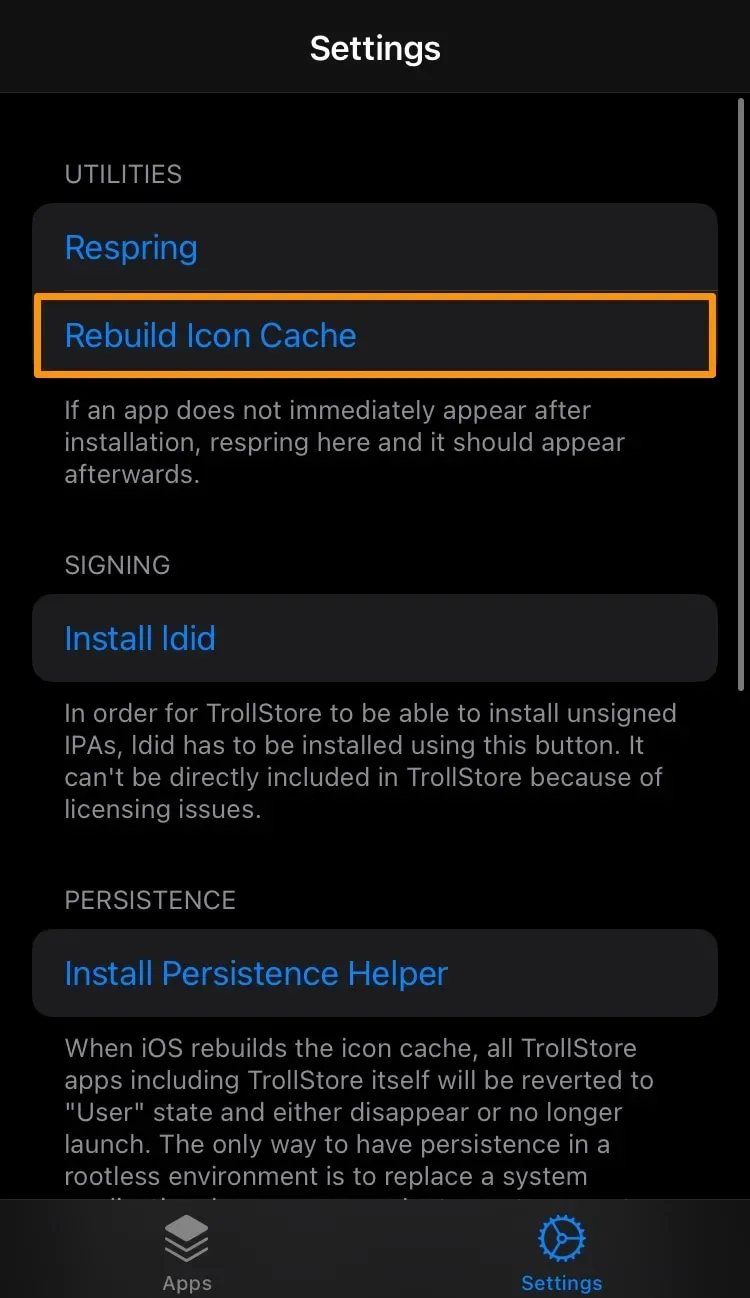
Notiz. Dieser Vorgang dauert einige Sekunden. Anschließend wird Ihr Gerät neu gestartet.
Wenn der Vorgang abgeschlossen ist und Ihr Gerät neu startet, verschwinden Sileo und Substitute vom Hauptbildschirm:
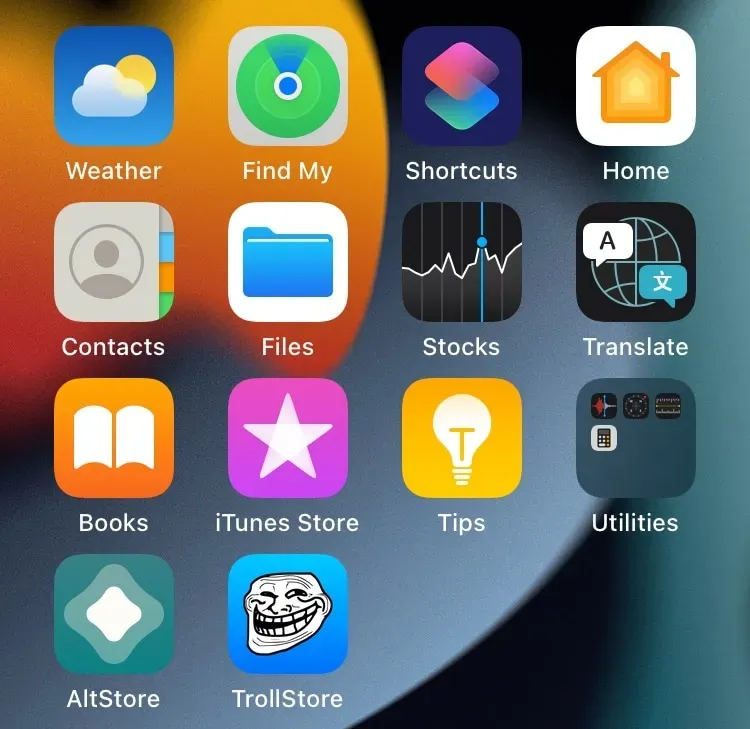
Das ist alles!
Für neuere Versionen von iOS oder iPadOS…
Wenn Sie ein iPhone oder iPad mit iOS oder iPadOS 15.5 oder höher, einschließlich iOS oder iPadOS 16, verwenden, können Sie TrollStore nicht zum Entfernen von App-Symbolen vom Startbildschirm verwenden. Stattdessen ist es am besten, sie auf dem Startbildschirm auszublenden (wodurch sie in der App-Bibliothek ausgeblendet werden) oder sie in einem Ordner abzulegen.
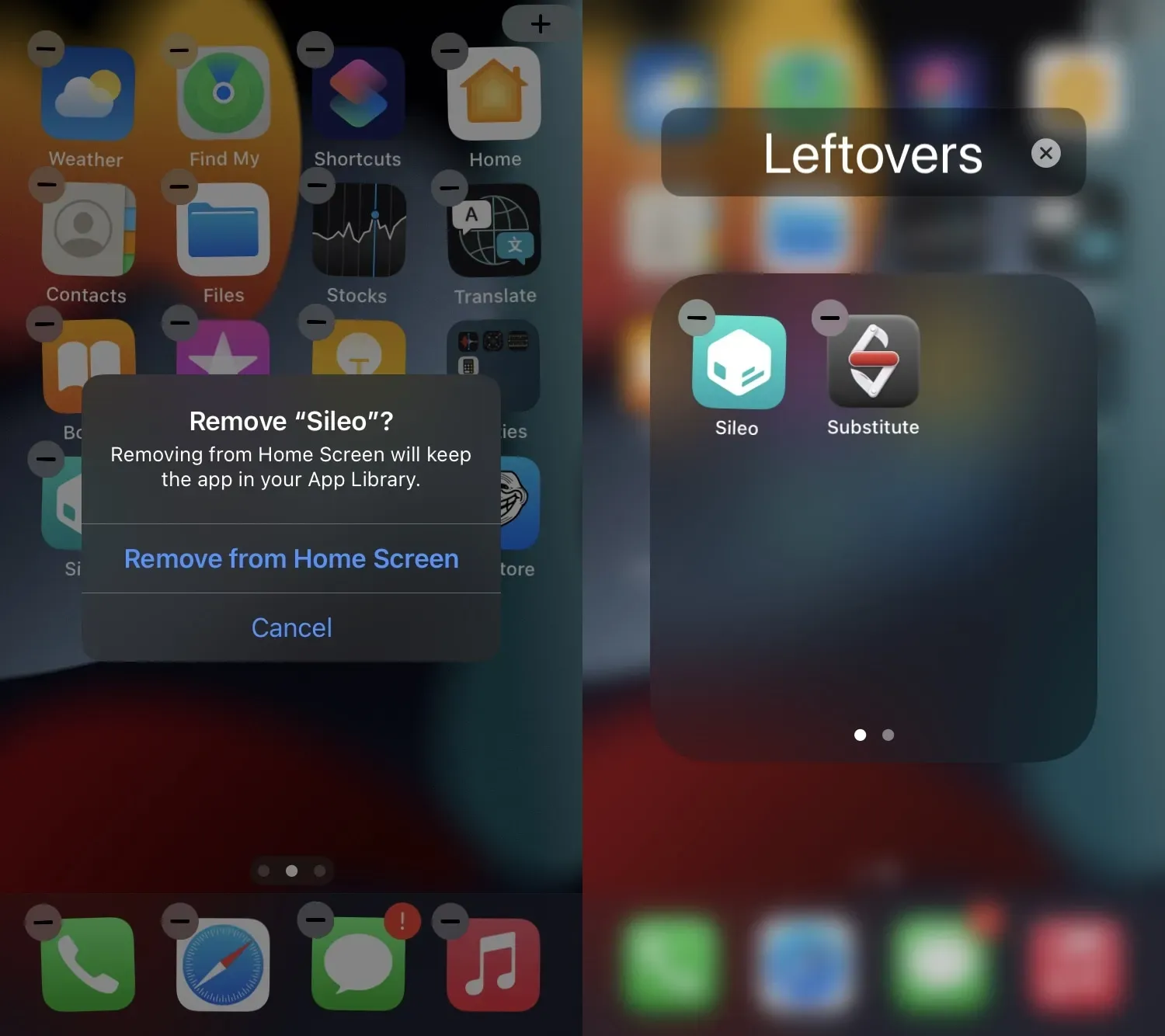
Leider haben die Entwickler von palera1n noch keine offizielle Lösung für dieses Problem auf einer Firmware, die für TrollStore zu neu ist, aber die Symbole sollten irgendwann von selbst verschwinden, da sie aufgrund eines Caching-Problems im Wesentlichen immer noch nur sichtbar sind. Caches werden von iOS bei Bedarf regelmäßig geleert, sodass sie am Ende von selbst verschwinden.
Willkommen in der Welt der entwicklerorientierten Beta-Jailbreaks.
Abschluss
Es ist möglich, Palera1n-Jailbreak-Reste vollständig zu entfernen, nachdem Sie eine Rootfs-Wiederherstellung durchgeführt und auf dem Startbildschirm weiterhin nach den Sileo- oder Substitute-Apps gesucht haben, jedoch nur, wenn Sie eine TrollStore-kompatible Version von iOS oder iPadOS verwenden. Neuere Versionen müssen auf die Methode „Aus den Augen, aus dem Kopf“ zurückgreifen und sie einfach in der Anwendungsbibliothek oder irgendwo in einem Ordner verstecken.
Meinung wechseln? So führen Sie einen erneuten Jailbreak für iOS oder iPadOS 15.0-16.x mit Palera1n durch
Konnten Sie übrig gebliebene App-Symbole entfernen, nachdem Sie den Palera1n-Jailbreak entfernt hatten? Lassen Sie es uns im Kommentarbereich unten wissen.



Schreibe einen Kommentar